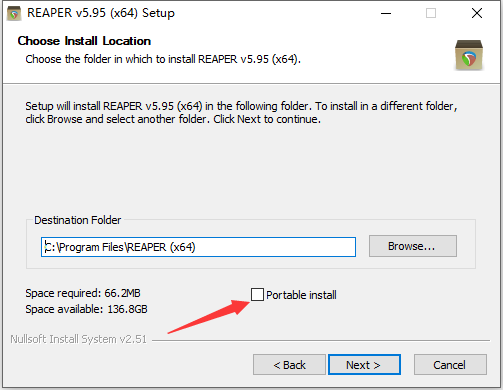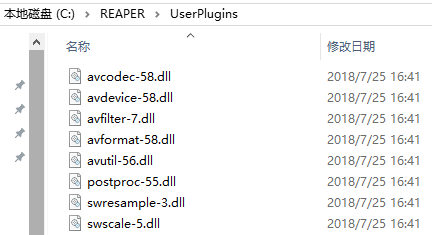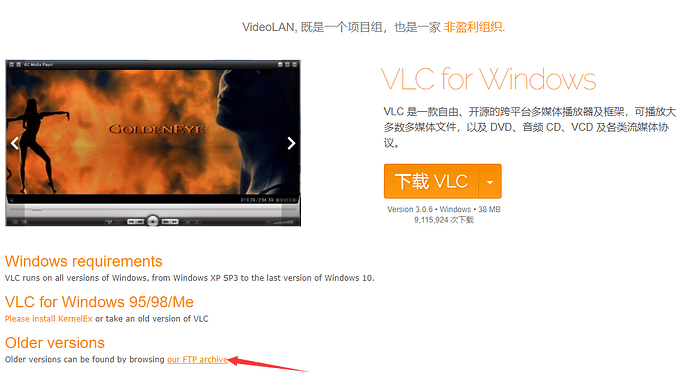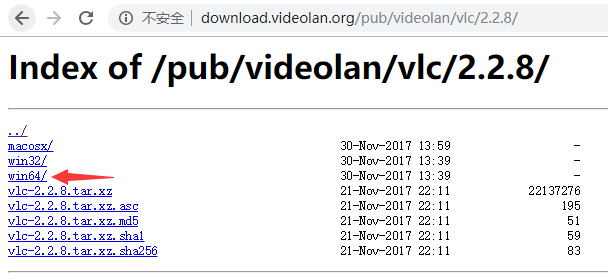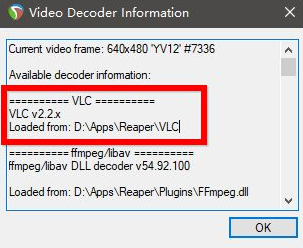要让REAPER便携起来,安装REAPER时请勾选便携版。
!
这里讲解了两种视频支持的做法:FFMpeg(完全绿色化) + VLC(半绿色化)
FFMpeg 篇(推荐)
FFMpeg版本只要把解压得到的DLL文件放到REAPER指定的文件夹下就搞定了。非常简单,以下是操作细节:
从这里下载与Reaper兼容的最新FFMPEG:
https://ffmpeg.zeranoe.com/builds/
选择具有版本号(“发布版本”)的FFMPEG版本,而不是“每晚”或“最新”版本。选择您的OS版本,选择“共享”。
解压,将提取的Zip存档的“bin”文件夹中的DLL(不是EXE)放入"C:\REAPER\UserPlugins"
重启REAPER,搞定。(注意,其中C盘位置改成自己的)
这是我存放的FFMPEG DLL,请参考:
!
VLC 篇
桌面版支持 Moy Walker 大佬已有详细说明,请参考这篇:
https://zhuanlan.zhihu.com/p/31274984
现在开始讲解绿色版制作:
首先注意:REAPER支持的VLC版本比较老,2.2.8,请点这个位置找到她
!
找到系统对应版本: 2.2.8 / 64bit
!
下载解压,把“vlc-2.2.8-win64”这个目录名称改成“VLC”
!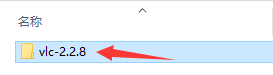
放到便携版REAPER文件夹根目录下,比如 C:\REAPER\VLC
接下来,只要把VLC的注册表导入到你的系统就搞定,代码如下(注意,其中C盘位置改成自己的):
Windows Registry Editor Version 5.00
[HKEY_LOCAL_MACHINE\SOFTWARE\VideoLAN]
[HKEY_LOCAL_MACHINE\SOFTWARE\VideoLAN\VLC]
"InstallDir"="C:\\REAPER\\VLC"
"Version"="2.2.8"
@="C:\\REAPER\\VLC"
"Language"="2052"
复制以上代码到记事本,另存为 vlc-2.2.8.reg 双击导入。
这一步是必须,不然REAPER会找不到VLC。注册表记录了VLC的位置,如果你的VLC更改了位置,需要重新修改注册表路径到对应位置,所以说VLC不是完全的绿色版,主要在这一步的差异。
!
这里就会看到支持(此图来自网上截图,有以上类似提示都OK)